Heim >Entwicklungswerkzeuge >composer >So installieren Sie Composer unter Windows
So installieren Sie Composer unter Windows
- 鉮骉捊囩Original
- 2020-04-29 11:32:52302Durchsuche
Composer ist ein Tool, das von PHP zum Verwalten von Abhängigkeitsbeziehungen verwendet wird. Sie können die externen Bibliotheken (Bibliotheken) deklarieren, von denen Sie in Ihrem Projekt abhängig sind, und Composer installiert diese abhängigen Bibliotheksdateien für Sie. Hier möchte ich über die phpompser-Website sprechen: https://www.phpcomposer.com Nach dem Öffnen werden wir diesen kleinen Mann sehen, der einen Taktstock hält wie ein Musiker, wie ein konzentrierter Dirigent, sehr lebendig, wie oben erwähnt ist ein Management-Tool, also weisen Sie andere an, Dinge zu tun Scrollen Sie ganz nach unten, wir sehen diesen Ort von Composer.phar, hier ist die Datei, die wir herunterladen müssen, hier klicken wir, um die neueste Version 1.10.1 auszuwählen, klicken Sie einmal und laden Sie dann
herunter 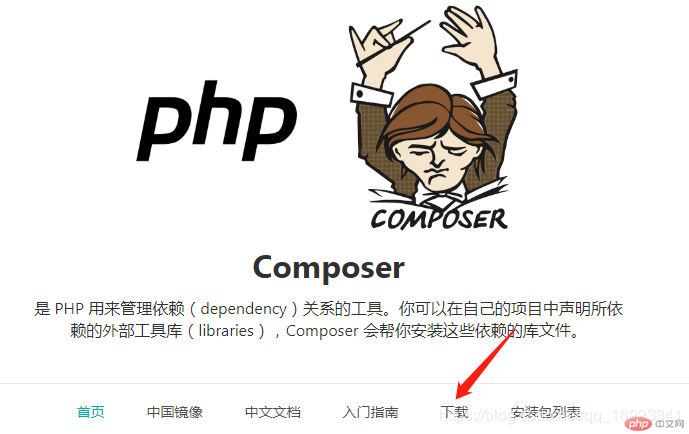
Der nächste Schritt ist, wo diese Datei abgelegt werden soll. Dies hängt hauptsächlich davon ab, wo sich Ihre php.exe-Datei befindet.
Ich persönlich habe das Tool phpstudy installiert. Nun, das Verzeichnis, in dem sich mein PHP befindet, ist D:phpstudyExtensionsphpphp7.3.4nts, daher wird meine Composer.phar in diesem Verzeichnis abgelegt, wie unten gezeigt
Um es hier zu betonen: Es muss sich im selben Verzeichnis wie Ihre php.exe befinden. 2. OK, der nächste Schritt besteht darin, unsere zweite Datei Composer.bat zu erstellen und einzugeben es darin. **@php „%~dp0composer.phar“ %***, dann können wir es als Composer.bat speichern, das Suffix ist .bat, und dann legen wir diese Datei auch in Ihrem PHP-Installationsverzeichnis ab Das heißt, das Verzeichnis von „composer.phar“ oben ist wie folgt:
Stellen Sie sicher, dass sich die drei im selben Verzeichnis befinden. 3. Als nächstes fahren wir mit dem letzten Schritt fort, aber das Öffnen dieser Umgebungsvariablen fühlt sich persönlich mühsamer an. Daher werde ich nicht näher darauf eingehen, wie diese Schnittstelle zum Konfigurieren von Umgebungsvariablen geöffnet wird Konfigurieren Sie es auf Baidu Windows-Umgebungsvariablen
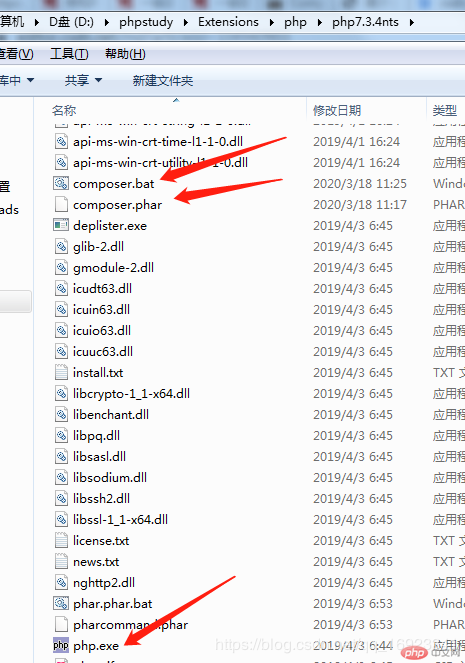
Hier wählen wir Pfad aus, klicken dann unten auf Bearbeiten und fügen am Ende Ihren PHP-Installationspfad hinzu, in dem sich Ihre php.exe befindet Wie oben erwähnt, lautet mein Installationspfad D:phpstudyExtensionsphpphp7.3.4nts. Vergessen Sie nicht, dass vor diesem Verzeichnis ein Semikolon steht 🎜>
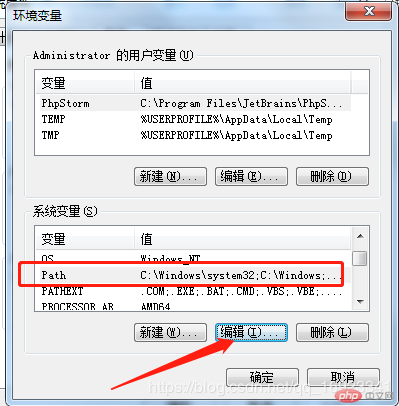 Jetzt sind alle unsere Vorbereitungen abgeschlossen. Der nächste Schritt besteht darin, unser CMD-Fenster zu öffnen und Composer einzugeben bedeutet, dass Sie die Composer-Installation abgeschlossen haben. Nach der Installation ist es eine meiner Gewohnheiten, zuerst die Composer-Version zu aktualisieren, also gebe ich Composer Selfupdate ein und drücke dann die Eingabetaste, das heißt
Jetzt sind alle unsere Vorbereitungen abgeschlossen. Der nächste Schritt besteht darin, unser CMD-Fenster zu öffnen und Composer einzugeben bedeutet, dass Sie die Composer-Installation abgeschlossen haben. Nach der Installation ist es eine meiner Gewohnheiten, zuerst die Composer-Version zu aktualisieren, also gebe ich Composer Selfupdate ein und drücke dann die Eingabetaste, das heißt

Das obige ist der detaillierte Inhalt vonSo installieren Sie Composer unter Windows. Für weitere Informationen folgen Sie bitte anderen verwandten Artikeln auf der PHP chinesischen Website!
In Verbindung stehende Artikel
Mehr sehen- [php] So verwenden Sie Composer, um gleichzeitig die private Bibliothek von Gitlab automatisch zu überprüfen und abzurufen
- Composer-Update-Abhängigkeitsfehlermeldung. Schwerwiegende Fehlerlösung
- Was ist PHP Composer?
- Empfehlen Sie sechs wenig bekannte Composer-Befehle
- Packagist-Spiegeldienst, bereitgestellt von Alibaba Open Source Mirror



